Reklama
 Przetwarzanie w chmurze to koncepcja, o której tak naprawdę nigdy nie myślałem, że to dobry pomysł. Wiem, że wiele osób uwielbia koncepcję przechowywania informacji „w chmurze”, abyś mógł uzyskać do nich dostęp z dowolnego miejsca na świecie, niezależnie od używanego komputera.
Przetwarzanie w chmurze to koncepcja, o której tak naprawdę nigdy nie myślałem, że to dobry pomysł. Wiem, że wiele osób uwielbia koncepcję przechowywania informacji „w chmurze”, abyś mógł uzyskać do nich dostęp z dowolnego miejsca na świecie, niezależnie od używanego komputera.
Wydaje mi się, że to, co zawsze mnie martwiło, to bezpieczeństwo. Nie mamy już wystarczającej liczby bitów i siebie samych pływających w cyberprzestrzeni - dość łatwych wyborów dla hakerów, którzy chcą twojego numeru ubezpieczenia społecznego lub informacji o karcie kredytowej. Więc dlaczego zwiększać ilość informacji osobistych przesyłanych strumieniowo przez eter? Nie oceniam nikogo, kto przyjął mentalność chmury - myślę, że jest to wygodna i fajna koncepcja. Po prostu wydaje mi się, że kompromisy w zakresie bezpieczeństwa są dla mnie zbyt duże.
Powiedziawszy to, bardzo podoba mi się wygoda koncepcji chmury, a jednym z obszarów, w którym moim zdaniem można ją dobrze wykorzystać, jest dom rodzinny. Zastanów się, jak by to było, gdyby ktokolwiek z twojej rodziny mógł zalogować się na dowolnym komputerze w domu i uzyskać dostęp do tego samego centralnego systemu komputerowego - każda osoba ma własne miejsce do przechowywania plików i pulpit Ustawiać. Cóż, używając rozwiązania chmurowego o nazwie eyeOS, możesz tak skonfigurować centralny serwer „chmurowy” w domu.
To nie jest prawdziwa chmura - chmura domowa
Ta koncepcja bardziej przypomina „zamkniętą” chmurę. Tworzysz tylko środowisko, które jest dostępne z wnętrza domu, we własnej sieci domowej.
Jeśli się nad tym zastanowić, pomysł jest całkiem miły. Możesz mieć taniego laptopa z prawie żadnym miejscem na dysku twardym. Tak długo, jak ma przyzwoitą pamięć RAM i dobrą przeglądarkę - możesz zalogować się do swojego „komputera” i zacząć korzystać z prędkości procesora i przestrzeni dyskowej swojego serwera domowego.
Twoja konfiguracja domowa może wyglądać tak jak na poniższym obrazku. Jedynym warunkiem jest przyzwoicie wydajny serwer - może to być komputer typu tower, o ile jest dużo pamięci RAM, krzykliwy procesor i dużo miejsca na dysku.
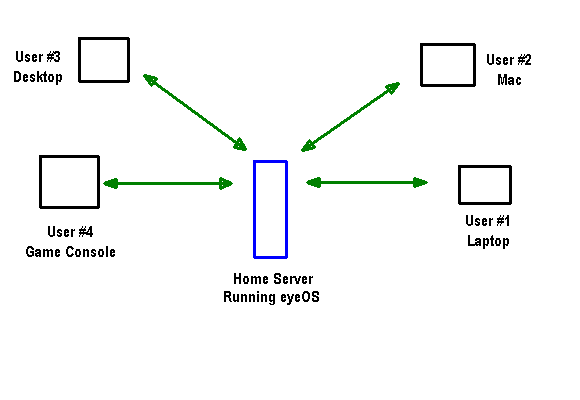
Gdy eyeOS jest instalowany na serwerze jako aplikacja internetowa PHP, klienci mogą się z nim połączyć za pośrednictwem okna przeglądarki.
EyeOS jest naprawdę przeznaczony dla środowiska współpracy, takiego jak firma lub szkoła, w którym chcesz zachować ścisłą kontrolę nad tym, co środowiska i to, co użytkownicy mogą zrobić - oferując jednocześnie wystarczającą liczbę narzędzi zwiększających wydajność, aby ludzie mogli z nich faktycznie korzystać system.
Myślę, że tam, gdzie uważam to za najlepsze, działa jako środowisko rodzinne dla użytkowników, którzy mówią: „Wszystko, czego potrzebuję Internet to po prostu sprawdzenie mojej poczty. ” Zdziwiłbyś się, ilu ludzi tam lubi są.
Ta opcja pozwala oferować terminale (tanie komputery stacjonarne lub laptopy) w całym domu, za pomocą których każdy z rodziny może zalogować się na swoim „pulpicie”, kiedy tylko chce.
Konfiguracja eyeOS
Aby skonfigurować własny komputer w chmurze w domu, potrzebujesz serwera (lub wydajnego komputera) skonfigurowanego jako serwer internetowy. Może to być tak proste, jak instalacja XAMPP Jak zainstalować Windows Web Server na komputerze za pomocą XAMPP Czytaj więcej lub Jednolity serwer Szybko skonfiguruj lekki serwer Windows Web Server z Uniform ServerMając obsesję na punkcie wszystkich „rzeczy” opartych na sieci, nie powinno dziwić, że mam obsesję na punkcie lekkich, ale wysoce funkcjonalnych serwerów sieciowych. Nie tak dawno omawiałem XAMPP głównie dlatego, że szukałem ... Czytaj więcej . Działa to albo, ponieważ wszystko, czego potrzebuje eyeOS, to PHP i mySQL. Jeśli brakuje Ci żadnych rozszerzeń, procedura instalacji poinformuje Cię o tym po uruchomieniu.
Jak to działa? Po prostu pobierz pliki do folderu eyeOS w głównym katalogu internetowym, a następnie przejdź do http://your-server-IP/eyeOS/install/
Zobaczysz, jakie rozszerzenia zainstalowałeś, a które nie - zazwyczaj wszystko, czego potrzebujesz, które jest krytyczne, zostanie włączone przy instalacji XAMPP lub Uniform Server. Żółte ostrzeżenia to tylko elementy opcjonalne - możesz je zignorować.
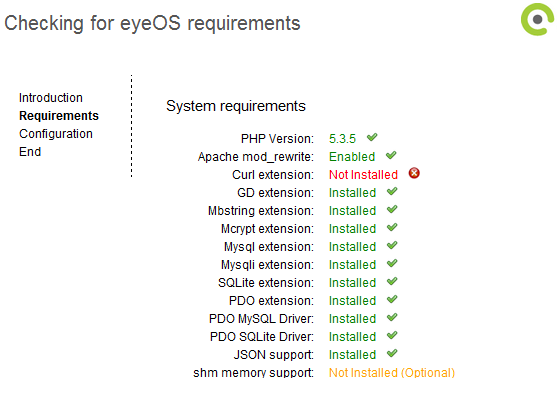
Po zakończeniu instalacji będziesz chciał otworzyć phpmyadmin na swoim serwerze i skonfigurować bazę danych mySQL za pomocą zupełnie nowej bazy danych dla eyeOS. Utworzyłem bazę danych o nazwie test, a użytkownik bazy danych o nazwie eyeDB. Gdy skończysz w phpmyadmin i baza danych mySQL jest gotowa, kontynuuj instalację eyeOS. Następnym krokiem jest wprowadzenie właśnie utworzonych informacji do bazy danych mySQL.
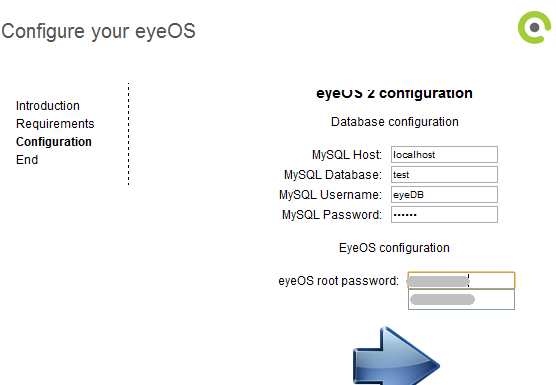
Hasło administratora systemu eyeOS to tak naprawdę hasło administratora, którego będziesz potrzebować po raz pierwszy jako administrator „root”.
Po zakończeniu instalacji, jeśli wszystko pójdzie gładko (tak jak powinno), po przejściu do „ http://your-server-ip/eyeOS/”, zobaczysz ekran logowania.
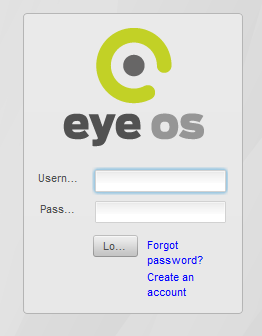
Kiedy Twoja rodzina po raz pierwszy połączy się z systemem, wystarczy kliknąć „Utwórz konto”, aby rozpocząć własną sesję. Będą mogli wybrać własny identyfikator i hasło oraz podać dane swojego profilu. Gdy to zrobią, zobaczą, że pulpit w chmurze pojawi się w oknie przeglądarki.
Idealnie byłoby, gdybyś tworzył system zajęć lub chronione środowisko dla swoich dzieci przeglądarka automatycznie uruchamia adres URL do eyeOS w trybie pełnoekranowym, gdy komputer uruchamia się po raz pierwszy w górę. W ten sposób będzie wyglądać jak zwykły komputer, z wyjątkiem tego, że rozruch zawiera dodatkowy etap połączenia z systemem eyeOS.
System operacyjny w chmurze ma „menu startowe” aplikacji w rzeczywistości w lewym górnym rogu, a nie w lewym dolnym rogu. Kliknij na nią, aby zobaczyć wszystkie aplikacje zawarte w tym „wirtualnym komputerze”.
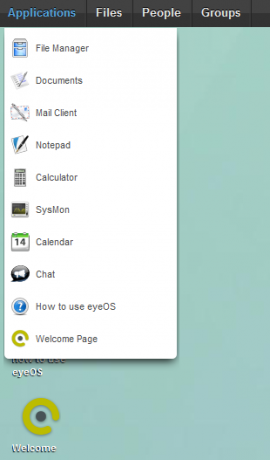
Elementy „Ludzie” i „Grupy” to tylko sposób, w jaki ludzie w systemie mogą pozostać w kontakcie, dodając się nawzajem do własnych list kontaktów lub grup kontaktów.
Menedżer plików jest w rzeczywistości dość intuicyjny i dobrze napisany, a nawet ma okno podglądu po prawej stronie (nie pokazano poniżej), tak jak w Windows. Wszystkie foldery widoczne po lewej stronie to foldery wirtualne - fizycznie przechowywane na serwerze domowym, ale wyświetlane jako foldery osobiste dla tej konkretnej sesji. Dla fanów systemu Linux - tak powinien działać świat.
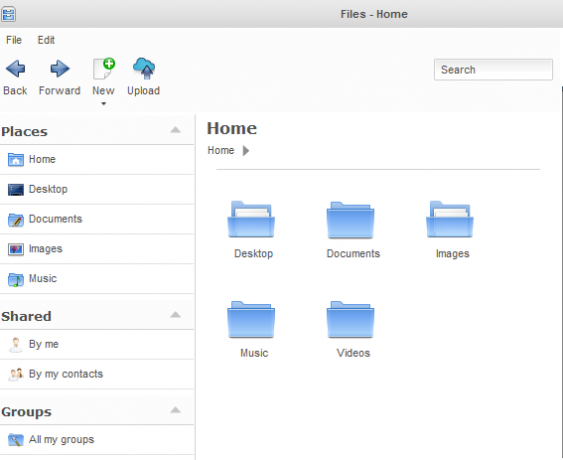
Pomyślałem również, że dołączona aplikacja do edycji tekstu jest w pełni funkcjonalna. Możesz sformatować w prawie dowolny sposób, który możesz sformatować w MS Word, a nawet wstawić tabele i obrazy.
Jeśli chcesz zapisać plik w formacie Doc, musisz pobrać i zainstalować rozszerzenie OpenOffice.
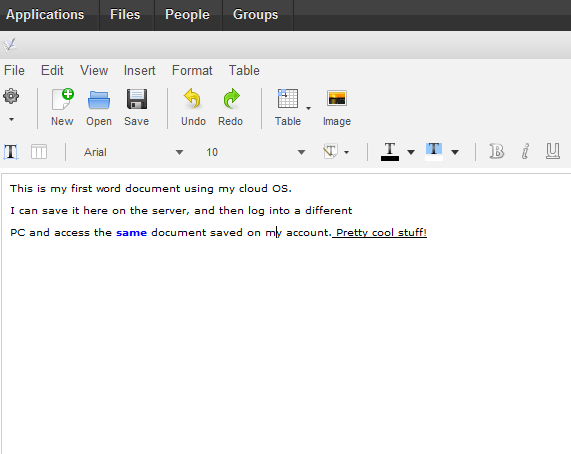
Tutaj możesz zobaczyć zajęty pulpit. O co tu chodzi? Jest edytor tekstu, eksplorator plików, kalkulator, a z tyłu widać, że mam otwartego klienta poczty e-mail. EyeOS używa RoundCube do łączenia się z wybranym kontem e-mail.
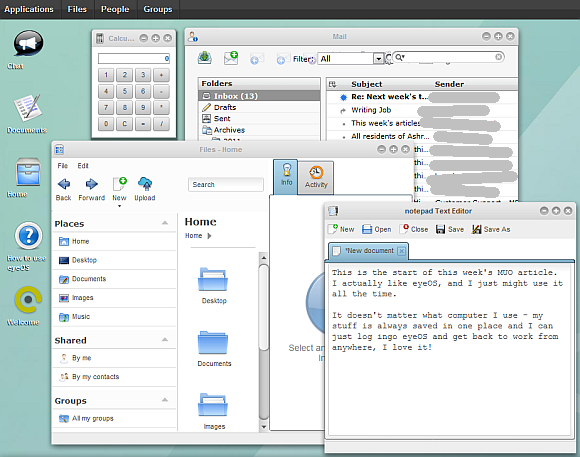
Powinienem również wspomnieć, że najbardziej zainteresowało mnie eyeOS, ponieważ zaczyna się bez żadnej w pełni funkcjonalnej przeglądarki. Zamiast tego możesz kliknąć pulpit prawym przyciskiem myszy, aby utworzyć „linki”.
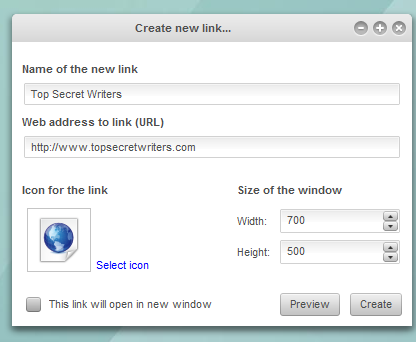
Po kliknięciu linku otworzy się okno przeglądarki, w którym nie ma paska adresu URL. Jedynym celem tego okna jest wyświetlenie strony internetowej. Oczywiście możesz klikać łącza i przeglądać w dowolnym miejscu - ale dla małych dzieci taka konfiguracja jest absolutnie idealna. Nie mogą przypadkowo wpisać czegoś złego w pasku adresu lub w Google, ponieważ po prostu nie mogą się tam dostać.
Wystarczy skonfigurować na swoich komputerach kilka linków do ich ulubionych stron z grami, a będą one zawierać jak najwięcej treści. To i tak sprawi, że młodsze dzieci będą szczęśliwe. Nastolatki - nie tak bardzo.

Dla tych, którzy szukają centralnego pulpitu, takiego jak ten, ale o wiele bardziej funkcjonalnego, to na pewno rozważ zainstalowanie jednej z setek bezpłatnych aplikacji, które można pobrać z oficjalnej strony wolny strona z aplikacjami eyeOS.
Znajdziesz tam motyw Windows 7, inne klienty poczty e-mail oraz mnóstwo aplikacji multimedialnych i motywów. Istnieje wiele sposobów na ulepszenie pulpitu opartego na chmurze eyeOS tak, aby podobał się Tobie i Twojej rodzinie.
Spróbuj tego - konfiguracja zajmuje mniej niż 30 minut, jeśli masz już serwer. Wprowadź swoją rodzinę do świata przetwarzania w chmurze - bezpiecznie w ramach własnej sieci. Daj nam znać, co myślisz o aplikacji w sekcji komentarzy poniżej.
Kredyty obrazkowe: Koncepcja przetwarzania w chmurze za pośrednictwem Shutterstock
Ryan ma tytuł licencjata z inżynierii elektrycznej. Pracował 13 lat w inżynierii automatyki, 5 lat w IT, a teraz jest inżynierem aplikacji. Były redaktor naczelny MakeUseOf, przemawiał na krajowych konferencjach dotyczących wizualizacji danych i był prezentowany w krajowej telewizji i radiu.